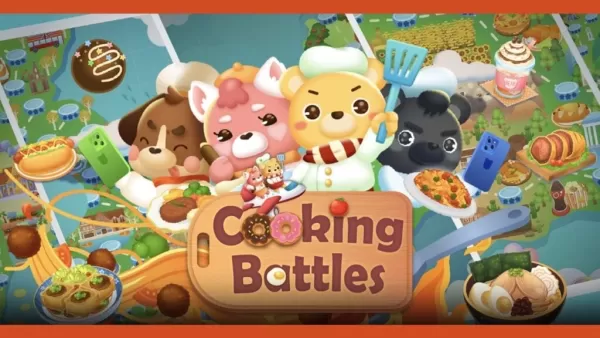ポケットキャンプのスナック: どうぶつの森ファンのための必需品収穫ガイド
Google Chrome の Web ページ翻訳をマスターする: 包括的なガイド
このガイドでは、Google Chrome を使用して Web ページを効率的に翻訳する方法を段階的に説明し、ページ全体の翻訳、選択したテキストの翻訳、およびパーソナライズされた翻訳設定について説明します。 多言語 Web サイトをシームレスに移動するには、次の手順に従ってください。
ステップ 1: Chrome メニューにアクセスする
ブラウザの右上隅にある Chrome メニュー アイコンを見つけてクリックします。これは通常、3 つの垂直点または 3 つの水平線で表されます。

ステップ 2: 設定に移動
ドロップダウン メニューで、[設定] オプションを選択します。これにより、ブラウザの設定ページが開きます。

ステップ 3: 翻訳設定を見つける
設定ページの上部には検索バーがあります。 「翻訳」または「言語」を入力すると、関連する設定がすぐに見つかります。

ステップ 4: 言語設定にアクセスする
検索結果が表示されたら、[言語] または [翻訳] オプションを見つけてクリックします。
ステップ 5: 言語の管理
言語設定には、サポートされている言語のリストが表示されます。 ドロップダウン メニューを使用して言語を追加または管理します。

ステップ 6: 自動翻訳を有効にする
重要なのは、「読んでいる言語ではないページの翻訳を提案する」オプションが有効になっていることを確認してください。これにより、デフォルト言語以外の言語のページの翻訳が Chrome に自動的に提供されます。
次の手順に従うことで、Google Chrome の強力な翻訳機能を活用して、よりスムーズでアクセスしやすいオンライン エクスペリエンスを実現できます。